Saat Anda menggunakan sistem Linux, Anda mungkin sudah tahu bahwa HTTP adalah protokol internet yang membuat koneksi internet Anda ke server yang Anda minta melalui browser web Anda. Ini mengirimkan permintaan dari ujung klien ke ujung server dan menyampaikan data dari server ke klien. Nah, itu cukup untuk mengetahui tentang protokol HTTP jika Anda adalah pengguna internet biasa. Jika Anda adalah administrator server atau manajer jaringan atau menghosting situs web Anda sendiri di server Nginx, Anda perlu mengetahui lebih banyak tentang HTTP, HTTP/2.0, dan cara mengaktifkan HTTP/2.0 di server Nginx.
Aktifkan HTTP/2.0 di Nginx
Sebagai admin server Nginx, Anda pasti pernah mendengar tentang OSI dan model TCP; HTTP ada di lapisan aplikasi model OSI. Anda dapat menerapkan HTTP2 di server Nginx Anda untuk membuat server Anda lebih cepat, efisien, dan aman.
Untuk mengonfigurasi layanan HTTP di sistem Anda, Anda harus menginstal server Nginx di mesin Anda. Dalam posting ini, kita akan melihat cara mengaktifkan dan mengkonfigurasi http2 di server Nginx Anda.
Langkah 1:Periksa Prasyarat untuk Nginx HTTP/2.0
Karena Anda sudah menginstal server Nginx di mesin Anda, untuk mengaktifkan layanan HTTP/2.0, Anda mungkin perlu memeriksa apakah sistem Anda memiliki kemampuan untuk menangani versi protokol HTTP berikutnya. Untuk memeriksa modul HTTP, Anda dapat menjalankan perintah GREP (Global Regular Expression Print) berikut di shell terminal Anda.
strings /usr/sbin/nginx | grep _module | grep -v configure| sort | grep ngx_http_v2_module
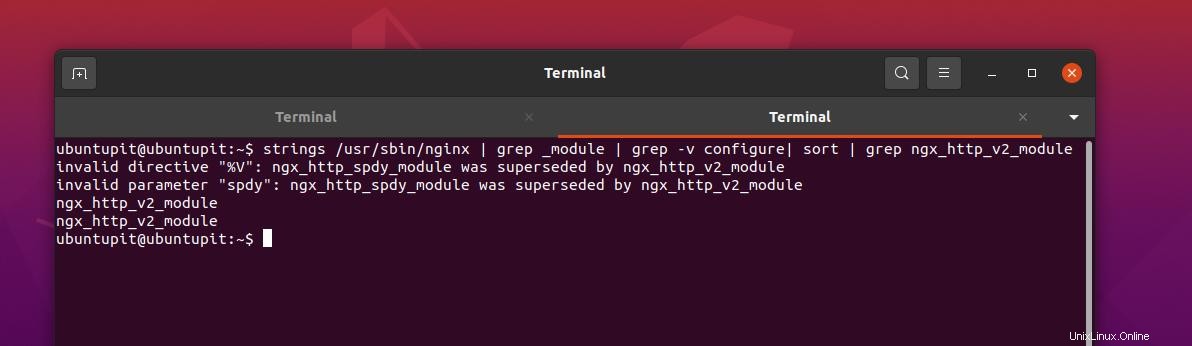
Anda juga dapat menjalankan perintah kontrol sistem berikut untuk memeriksa status server Nginx Anda.
sudo systemctl status nginx- -
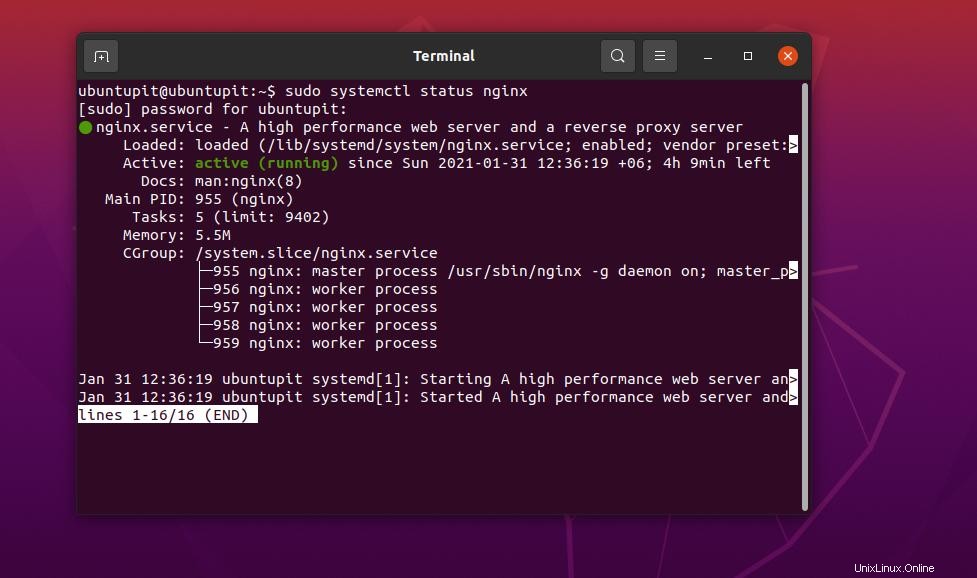
Langkah 2:Aktifkan HTTP/2.0 di Nginx
Mengaktifkan layanan HTTP/2.0 di server Nginx sangatlah mudah. Anda harus memiliki hak akses root pada mesin Anda. Anda dapat menjalankan perintah berikut di terminal Linux Anda untuk mengedit dan mengonfigurasi protokol HTTP/2.0 di server Anda.
Perintah berikut akan mengubah jenis koneksi HTTP dari sistem file Nginx Anda yang disimpan di dalam /etc/nginx/ direktori. Pilih perintah yang sesuai untuk distribusi Linux Anda dari bawah.
Mengedit konfigurasi server Nginx di Ubuntu/Debian
sudo nano /etc/nginx/sites-available/example.com.conf
Mengedit konfigurasi server Nginx di Red Hat dan Fedora Linux
sudo nano /etc/nginx/conf.d/example.com.conf
Sekarang, Anda harus menambahkan baris protokol HTTP berikut di dalam skrip.
listen 443 ssl http2;
Anda dapat mengikuti contoh skrip yang diberikan di bawah ini. Pastikan Anda mengganti alamat server Anda dengan example.com.
server {
server_name example.com www.example.com;
access_log /var/log/nginx/example.com_access.log;
error_log /var/log/nginx/example.com_error.log;
listen [::]:443 ssl ipv6only=on http2; # managed by Certbot
listen 443 ssl http2; # managed by Certbot
ssl_certificate /etc/letsencrypt/live/example.com/fullchain.pem; # managed by Certbot
ssl_certificate_key /etc/letsencrypt/live/example.com/privkey.pem; # managed by Certbot
include /etc/letsencrypt/options-ssl-nginx.conf; # managed by Certbot
ssl_dhparam /etc/letsencrypt/ssl-dhparams.pem; # managed by Certbot
}
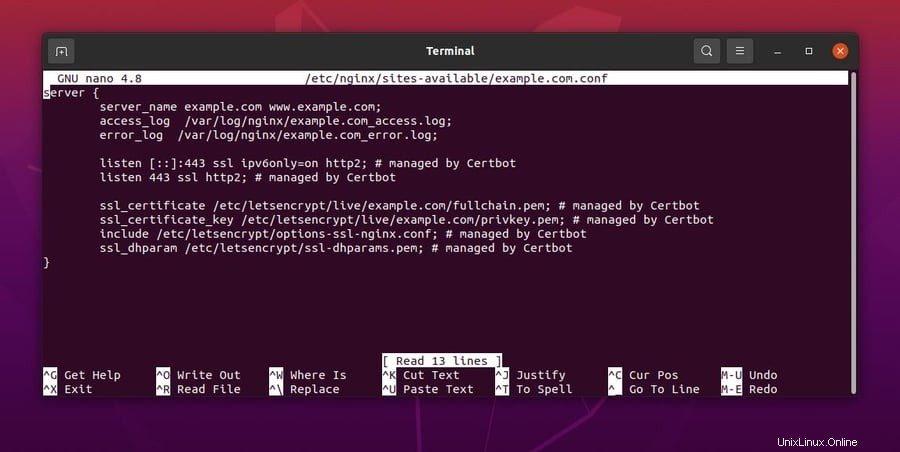
Sekarang Anda dapat memeriksa status konfigurasi server Nginx Anda.
nginx -t
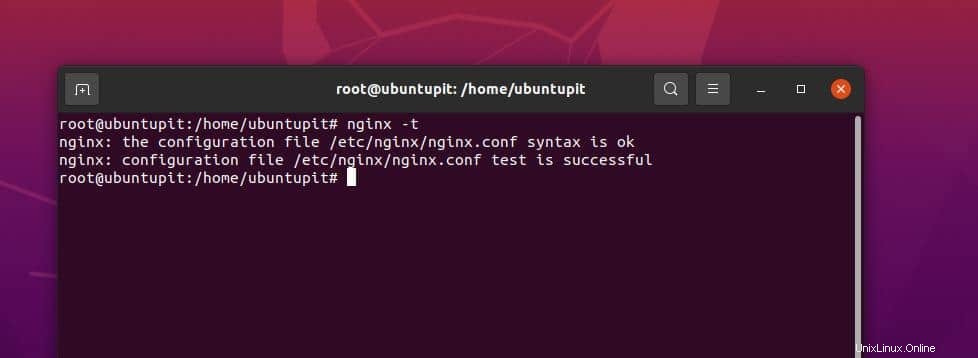
Anda sekarang dapat menjalankan perintah kontrol sistem yang diberikan di bawah ini untuk memulai ulang server Nginx Anda.
systemctl restart nginx
Langkah 3:Periksa dan Tutup
Kita sekarang telah melihat cara mengaktifkan layanan HTTP/2.0 di server Nginx; saatnya untuk memeriksa apakah itu diaktifkan atau tidak. Ada dua cara untuk mengetahuinya. Anda dapat menjalankan perintah cURL berikut pada shell terminal Anda untuk memeriksa status HTTP.
sudo curl -v --http2 http://localhost
Perintah akan mengembalikan status koneksi server dan status versi HTTP.
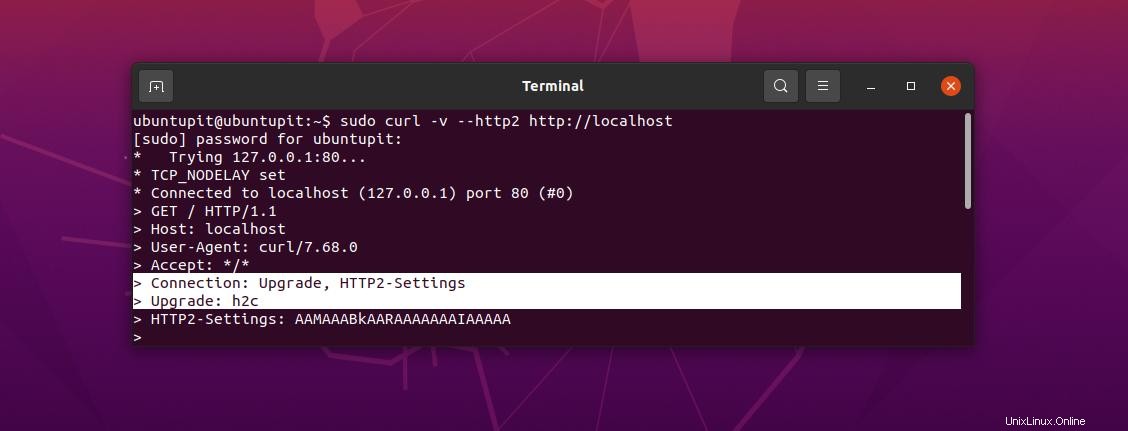
Anda juga dapat memeriksa status versi HTTP melalui browser web Anda. Pertama, masukkan alamat web server Anda dan kunjungi situsnya. Kemudian klik kanan pada mouse Anda dan pilih menu Inspect Element. Kemudian Anda akan menemukan Tab Jaringan. Di bawah Tab Jaringan, temukan menu protokol dan periksa apakah HTTP/2.0 diaktifkan atau tidak di server Nginx Anda.
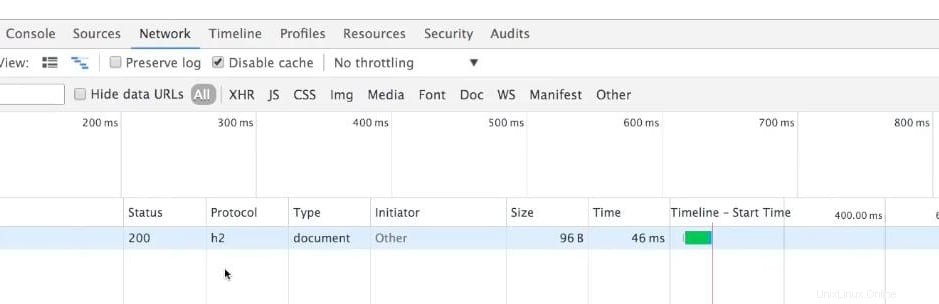
Hati-hati!
Mengaktifkan HTTP/2.0 di server Nginx Anda dapat memungkinkan beberapa permintaan ke server dan membuat protokol biner lebih cepat. Namun, mengaktifkan HTTP/2.0 memiliki pro dan kontra. Mengaktifkan HTTP/2.0 dapat disalahgunakan untuk menggunakan sistem server push.
Jika Anda memiliki koneksi mode campuran (mengaktifkan HTTP/2.0 di klien tetapi tidak diaktifkan di server), itu dapat membuat koneksi Anda lebih lambat. Anda harus memastikan bahwa ujung server dan ujung klien mengaktifkan layanan http/2.0.
Kata-Kata Terakhir
Protokol HTTP/2.0 dapat memampatkan data biner dan menanggapi beberapa permintaan sekaligus. Di seluruh posting, kita telah melihat cara mengaktifkan layanan HTTP/2.0 di server Nginx. Saya juga telah menjelaskan dasar-dasar dan tindakan pencegahan untuk mengaktifkan HTTP/2.0 di server.
Silakan bagikan dengan teman-teman Anda dan komunitas Linux jika menurut Anda postingan ini bermanfaat dan informatif. Kamu juga bisa menuliskan pendapatmu tentang postingan ini di kolom komentar.